Es ist ein paar Jahre her, seit Samsung Bixby und den gefürchteten Bixby-Knopf neben dem Galaxy S8 debütierte, und das Unternehmen brauchte bis 2019, um eine Möglichkeit zur Neuzuordnung zu finden. Diese Neuzuordnungsfunktion ist jetzt auf allen Telefonen verfügbar, die über die Bixby-Taste (oder die Seitentaste) verfügen, vom Galaxy S8 bis zu den S20-Modellen. So geht's!
In diesem Handbuch verwendete Produkte
- Aktuelles Lieblings-Flaggschiff: Galaxy S20 + (1.000 US-Dollar bei Samsung)
- Ein bemerkenswertes Mobilteil: Galaxy Note 10+ (1.100 US-Dollar bei Samsung)
Was macht Remapping?
Neuzuordnung bedeutet, dass Sie jetzt jede gewünschte App starten können, indem Sie einfach oder zweimal die Bixby-Taste auf der linken Seite Ihres Galaxy-Telefons drücken. Wenn Sie die Google App oder die Kamera oder was auch immer Sie möchten laden möchten, können Sie jetzt!
So ordnen Sie die Bixby-Schaltfläche neu zu
- Öffnen die Einstellungen.
- Scrollen Sie nach unten und tippen Sie auf Erweiterte Funktionen.
-
Zapfhahn Bixby-Schlüssel.
 Quelle: Android Central
Quelle: Android Central - Wählen Drücken Sie zweimal, um Bixby zu öffnen.
- Aktivieren Einmal drücken Umschalten.
- Tippen Sie hinein Einmal drücken Bereich.
- Zapfhahn Öffne App.
- Tippen Sie auf Schaltfläche Einstellungen (Zahnradsymbol).
-
Wählen Sie die gewünschte App aus.
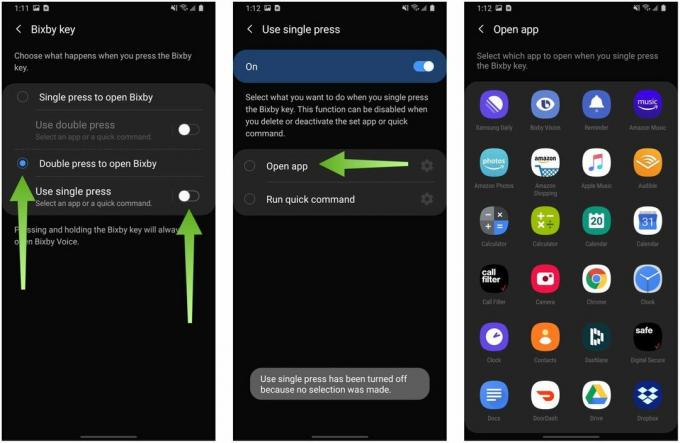 Quelle: Android Central
Quelle: Android Central
Das ist es! Jetzt können Sie die Bixby-Taste zweimal drücken, um die App zu öffnen, und einmal drücken, um alles zu öffnen, was Sie möchten.
Was ist, wenn ich einen "Schnellbefehl" ausführen möchte?
Samsung öffnet nicht nur jede gewünschte App, sondern ermöglicht es Ihnen auch, die Bixby-Schaltfläche zuzuordnen, um ein "Schnell" auszuführen Befehl, "das ist eine voreingestellte Anzahl von Bixby-Befehlen wie" Taschenlampe einschalten "oder" Mom anrufen ". Sie können auch erstellen dein eigenes. Hier erfahren Sie, wie es geht.
- Öffnen die Einstellungen.
- Zapfhahn Erweiterte Funktionen.
-
Zapfhahn Bixby-Schlüssel.
 Quelle: Android Central
Quelle: Android Central - Wählen Drücken Sie zweimal, um Bixby zu öffnen.
- Aktivieren Einmal drücken Umschalten.
- Tippen Sie hinein Einmal drücken Bereich.
- Zapfhahn Schnellbefehl ausführen.
- Tippen Sie auf Schaltfläche Einstellungen (Zahnradsymbol).
-
Zapfhahn Gehen Sie zu Schnellbefehle.
 Quelle: Android Central
Quelle: Android Central - Wählen Sie einen der vorgefertigten Schnellbefehle oder tippen Sie auf Pluszeichen oben rechts auf dem Bildschirm, um Ihre eigenen zu erstellen.
- Geben Sie a ein Befehl nach Bixby.
- Zapfhahn Fügen Sie einen Befehl hinzu.
-
Wählen Sie aus den verfügbaren Optionen: Wählen Sie einen Befehl, Sagen Sie einen Befehl, Geben Sie einen Befehl ein. Ich habe Befehl auswählen ausgewählt.
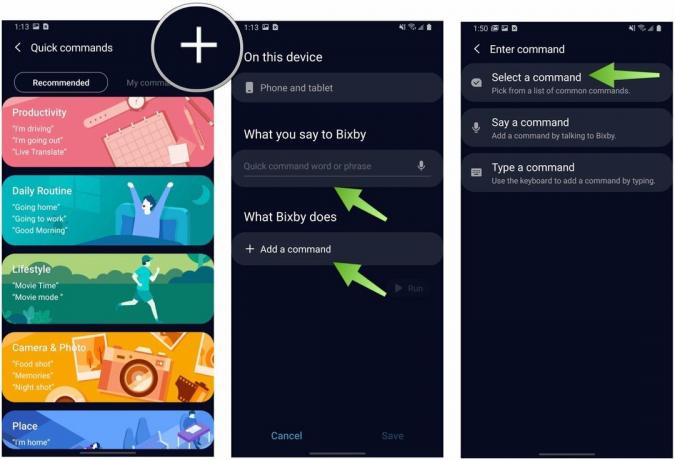 Quelle: Android Central
Quelle: Android Central - Tippen Sie auf App, die Sie wollen (Ich habe Google Maps gewählt).
- Wählen Sie aus dem vorausgewählt Befehle oder erstelle dein eigenes Befehl.
- Zapfhahn Lauf um es auszuprobieren.
-
Zapfhahn sparen um Ihren Schnellbefehl zu speichern.
 Quelle: Android Central
Quelle: Android Central
Bixby-Schnellbefehle sind Verknüpfungen, die einen oder mehrere Bixby-Befehle zu einer einzigen Phrase kombinieren. Die Neuzuordnung der Bixby-Taste aktiviert buchstäblich einen dieser Sätze und setzt ihn in Bewegung. Das Drücken der Taste kann daher viel bewirken - das Telefon in den Automodus versetzen, der das WLAN ausschaltet, Bluetooth einschaltet, Spotify öffnet und eine Wiedergabeliste abspielt, die Helligkeit verringert usw. - oder nur eine Sache, wie die Google App aktivieren. Es ist sehr flexibel und würde von vielen Experimenten profitieren. Probieren Sie es aus und sehen Sie, was für Sie funktioniert.
Es gibt jetzt eine Möglichkeit, die Bixby-Schaltfläche neu zuzuordnen, um Google Assistant zu starten
Es tut uns leid, dass Sie die Lede begraben haben, aber unsere Freunde bei XDA Developers haben einen Tasker-Plug zusammengestellt, mit dem Sie arbeiten können Ordnen Sie die Bixby-Schaltfläche tatsächlich neu zu, um Google Assistant zu starten. Es beinhaltet App herunterladen und wählen Sie es mit den oben genannten Schritten aus, um Android dazu zu bringen, Google Assistant anstelle der Haupt-Google-App zu starten.
Was wirst du öffnen?
Die Bixby-Schaltfläche wird immer kontrovers sein, aber jetzt, da sie wieder zugeordnet werden kann, ist sie tatsächlich nützlich. Es ist schade, dass Sie Google Assistant nicht direkt aktivieren oder die Schaltfläche nicht vollständig deaktivieren können, aber zumindest ist es jetzt... nützlich.
Was wirst du damit machen? Ihre Bixby-Taste?
Daniel Bader
Daniel Bader ist der Managing Editor von Android Central. Während er dies schreibt, fällt ihm ein Berg alter Android-Handys auf den Kopf, aber seine Deutsche Dogge wird ihn beschützen. Er trinkt viel zu viel Kaffee und schläft zu wenig. Er fragt sich, ob es einen Zusammenhang gibt.
Jeramy Johnson
Jeramy ist stolz zu helfen Halten Sie Austin seltsam und liebt es, im Hügelland von Zentral-Texas mit einem Frühstückstaco in jeder Hand zu wandern. Wenn er nicht über Smart-Home-Geräte und Wearables schreibt, verteidigt er seine Beziehung zu seinen Smart-Voice-Assistenten zu seiner Familie. Sie können ihm auf Twitter unter folgen @ Jeramyutgw.
